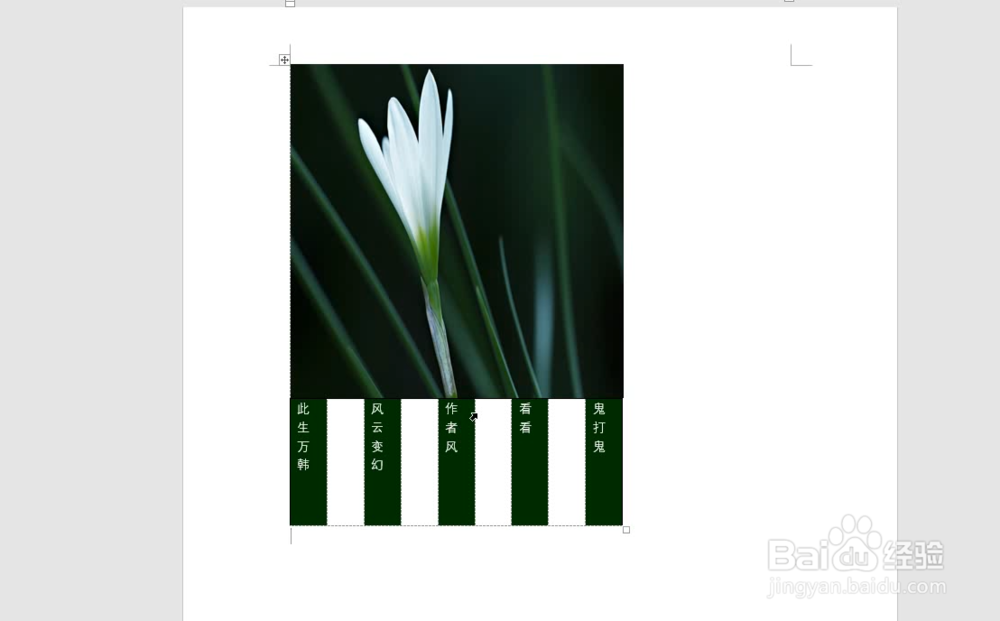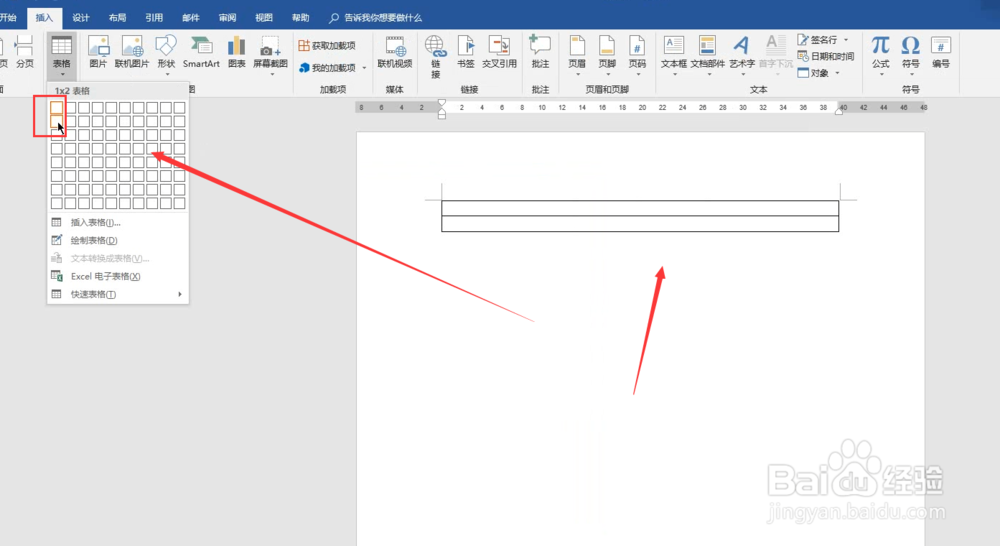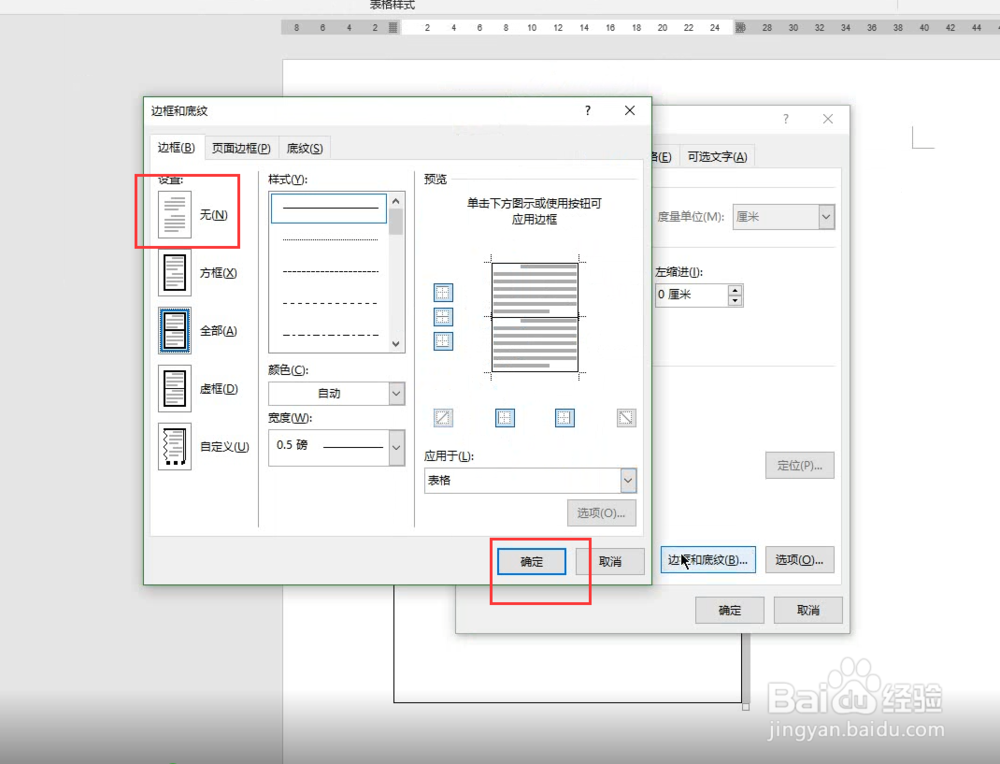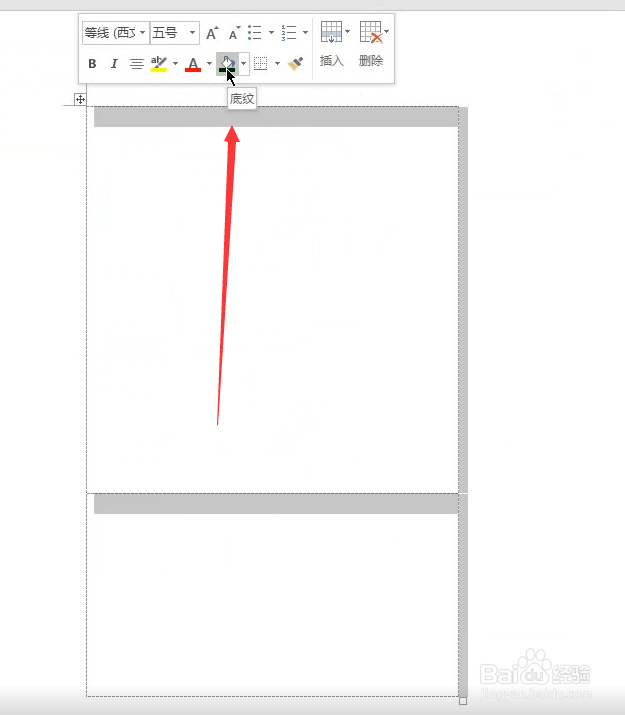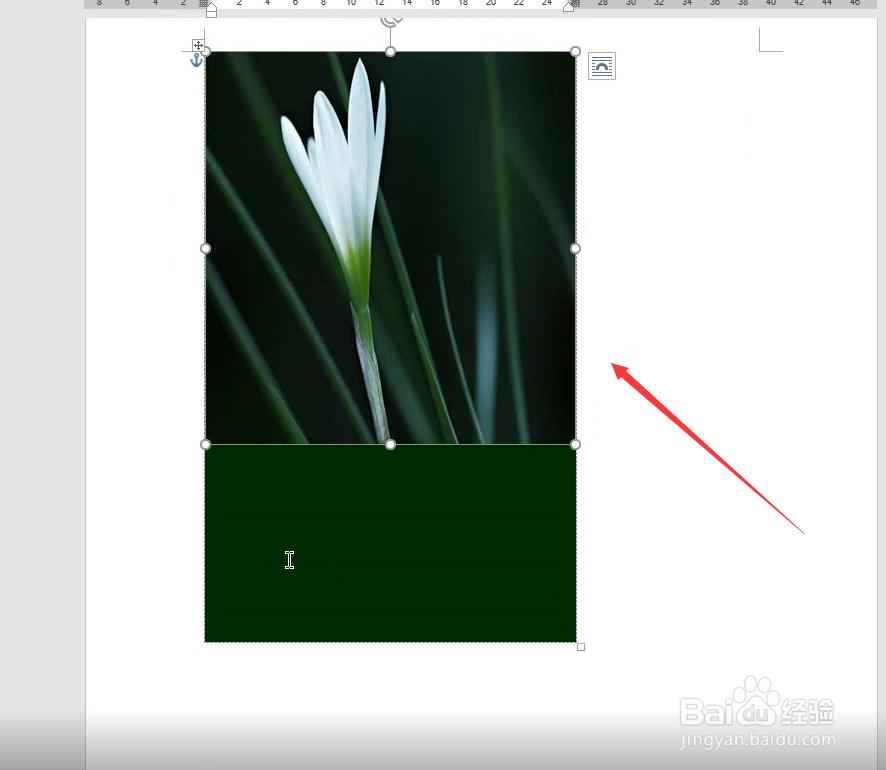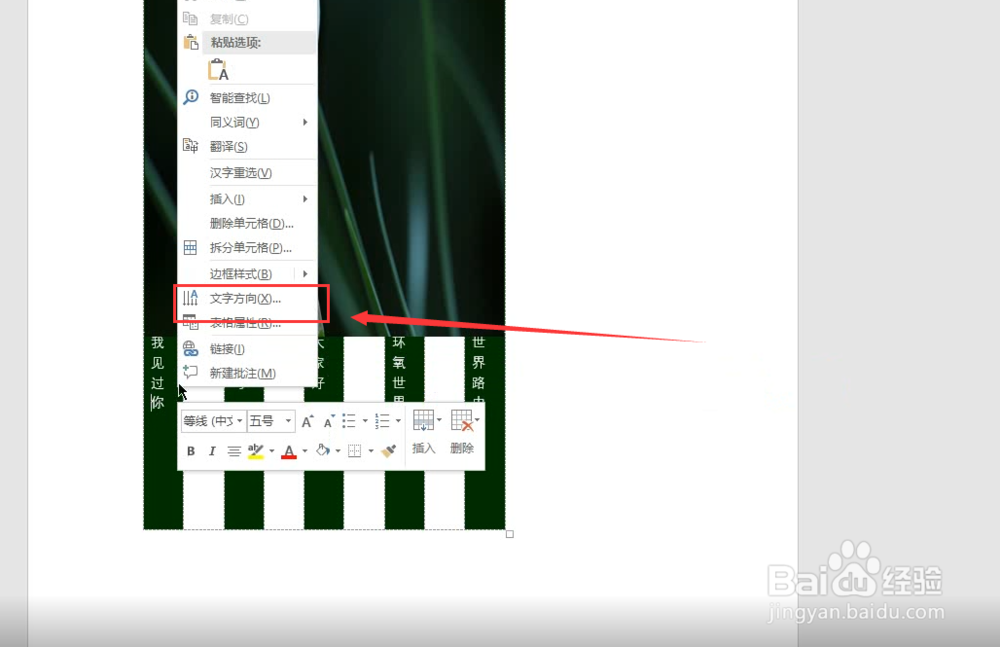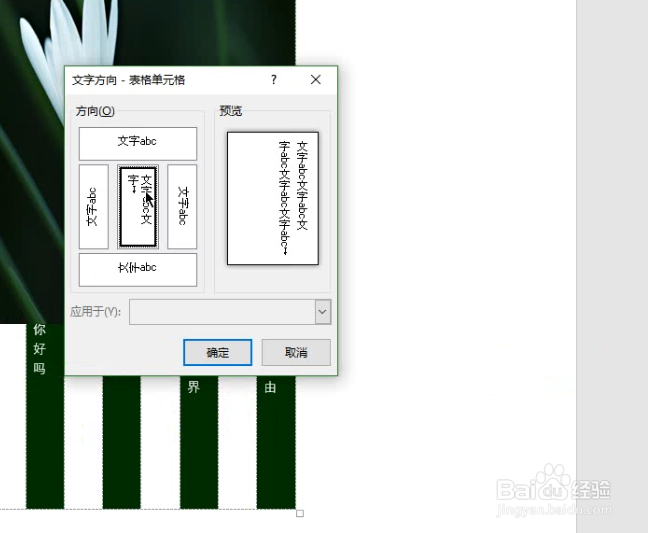Word中简单的撕条海报制作
1、Word中简单的撕条海报制作
2、建立空白文档 插入表格 两行一列
3、调整表格 右击设置边框为无边框
4、图下所示
5、随后在空白出选择插入图片 右击图片设置及衬于文字上方
6、随后调整图片 移动到第一层单元格上
7、选择单元格 点击布局 选择拆分单元格 拆分样式为九列一行
8、填充双数为白色
9、随后插入文字 右击选择文字调整
10、调整文字竖排展示即可
声明:本网站引用、摘录或转载内容仅供网站访问者交流或参考,不代表本站立场,如存在版权或非法内容,请联系站长删除,联系邮箱:site.kefu@qq.com。
阅读量:34
阅读量:47
阅读量:96
阅读量:35
阅读量:23